Kazalo
V računalniku z operacijskim sistemom Windows 10 kumulativne posodobitve KB4528760 morda ne bo mogoče namestiti z napako 0x800f0988: "Pri nameščanju posodobitev je prišlo do težav, vendar bomo poskusili pozneje." (Kumulativna posodobitev za Windows 10 1909 (KB4528760) - napaka 0x800f0988).

Ta priročnik vsebuje navodila po korakih za odpravo napake 0x800f0988 v posodobitvi Windows 10 KB4528760.
Kako popraviti napako posodobitve sistema Windows 10 0x800f0988. *
Opomba: Po nekaj preizkusih sem ugotovil, da je najbolj učinkovita rešitev za odpravo napake 0x800f0988 v posodobitvi sistema Windows 10 KB4528760 izvedba popravne nadgradnje sistema Windows 10 (metoda 4), vendar lahko poskusite tudi z drugimi rešitvami.
Metoda 1. Zaženite program za odpravljanje težav s posodobitvijo Windows 10.Metoda 2. Prisilite sistem Windows, da ponovno ustvari mapo Windows Update Store.Metoda 3. Odpravite napake pri poškodbah sistema Windows z orodji DISM in SFC.Metoda 4. Popravite sistem Windows 10 z nadgradnjo na mestu. Metoda 1. Zaženite program za odpravljanje težav s posodobitvijo Windows 10.
Prva metoda za odpravo težave s posodobitvijo sistema Windows 0x800f0988 je, da zaženete Microsoftovo orodje Windows 10 Update Troubleshooter v Upravitelj način. Da bi to storili:
1. Pojdite v Nadzorna plošča -> Odpravljanje težav -> Odpravljanje težav s posodobitvijo sistema Windows Update.
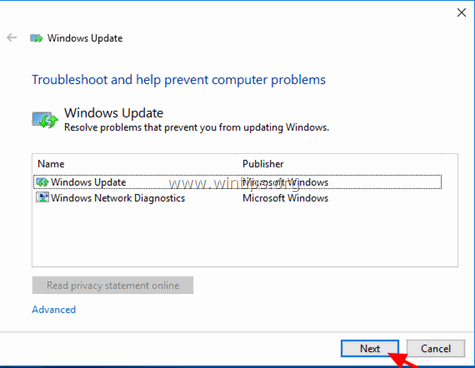
2. Ponovni zagon računalnik.
3. Poskusite namestiti posodobitev.
Metoda 2. Prisilite sistem Windows, da ponovno ustvari mapo Windows Update Store.
Naslednja metoda za odpravo težav s posodobitvami v sistemu Windows je ponovna vzpostavitev mape Windows Update Store ("C:\Windows\SoftwareDistribution ") , ki je mesto, kamor sistem Windows shranjuje prenesene posodobitve:
1. Hkrati pritisnite tipko Windows  + R za odprtje ukaznega okna za zagon.
+ R za odprtje ukaznega okna za zagon.
2 . V ukaznem oknu za zagon vnesite: services.msc in pritisnite Vstopite.
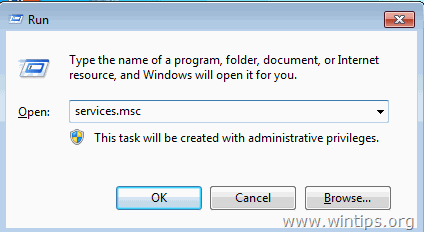
3. Z desno tipko miške kliknite na Posodobitev sistema Windows storitev in izberite Ustavite .
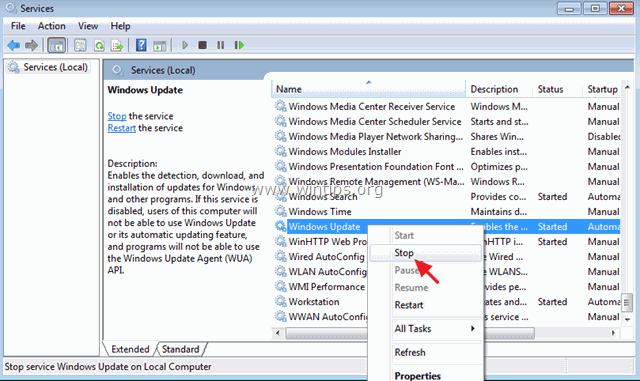
4. Nato odprite Raziskovalca sistema Windows in pojdite v C:\Windows mapo.
5. Izberite in Izbriši " Distribucija programske opreme " mapa.*
(Kliknite Nadaljuj v oknu "Dostop do mape zavrnjen").
* Opomba: Ob naslednjem zagonu posodobitve sistema Windows Update se bo v sistemu Windows Update Distribucija programske opreme Windows bo samodejno ustvaril mapo za shranjevanje posodobitev.
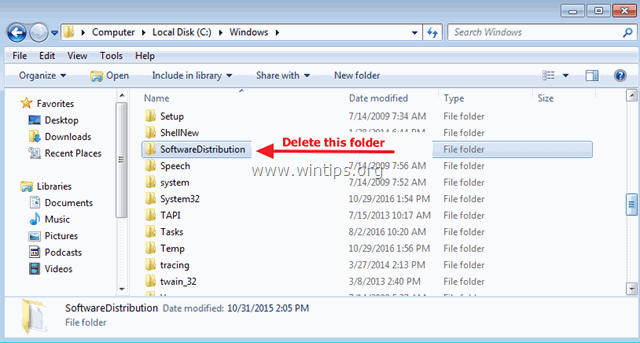
6. Ponovno zaženite računalnik in nato poskusite preveriti posodobitve.
Metoda 3. Odpravljanje napak korupcije sistema Windows z orodji DISM in SFC
1. Odprite ukazno vrstico kot skrbnik:
1. V iskalno polje vnesite: cmd or ukazna vrstica
2. Z desno tipko miške kliknite na ukazna vrstica (rezultat) in izberite Zaženi kot skrbnik .
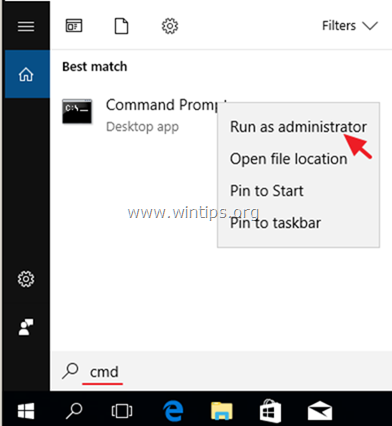
2. V okno ukazne vrstice vnesite naslednji ukaz in pritisnite Vstopite:
-
- DISM /Online /Cleanup-Image /StartComponentCleanup
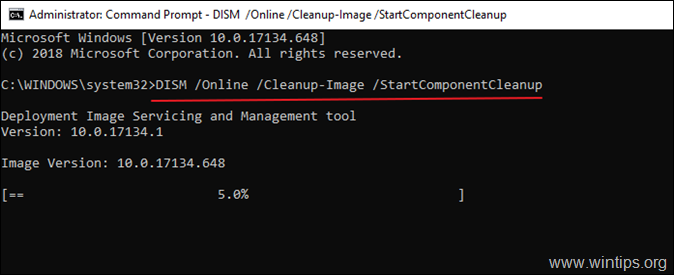
3. Nato dajte ta ukaz za popravilo sistema Windows:
- Dism.exe /Online /Cleanup-Image /Restorehealth
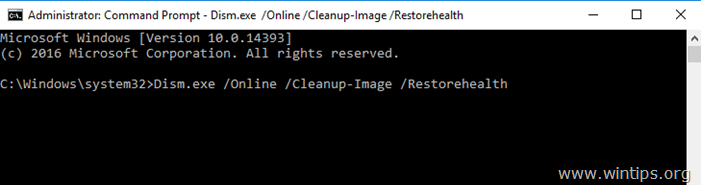
4. Bodite potrpežljivi, dokler DISM ne popravi shrambe komponent. Ko je operacija končana (obvestiti vas je treba, da je bila poškodba shrambe komponent popravljena), dajte ta ukaz in pritisnite Vnesite :
- SFC /SCANNOW
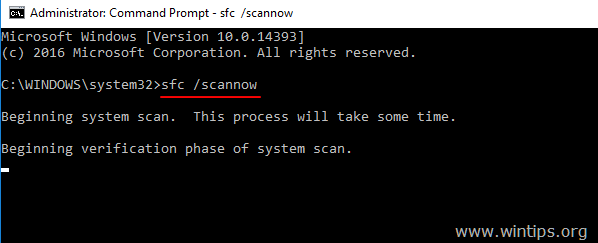
5. Ko je skeniranje SFC končano, ponovni zagon računalnik.
6. Poskusite znova posodobiti sistem.
Metoda 4. Popravite Windows 10 z nadgradnjo na mestu.
Druga metoda, ki običajno deluje, za odpravo težav s posodobitvijo sistema Windows 10 je, da izvedete popravljanje in nadgradnjo sistema Windows 10 z uporabo orodja za ustvarjanje nosilcev, da ustvarite namestitveni medij ISO ali USB Windows 10. Za to nalogo sledite podrobnim navodilom v tem članku: Kako popraviti sistem Windows 10.
To je to! Katera metoda je delovala za vas?
Sporočite mi, ali vam je ta vodnik pomagal, tako da pustite komentar o svoji izkušnji. Všečkajte in delite ta vodnik, da pomagate drugim.

Andy Davis
Blog sistemskega skrbnika o sistemu Windows





